Excel工作表居中打印的操作方法
提问人:周丽平发布时间:2021-08-28
1、启动Excel并打开需要打印的工作表,在“页面布局”选项卡的“页面设置”组中单击“页边距”按钮,在打开的下拉菜单中选择“自定义边距”命令,如图1所示。
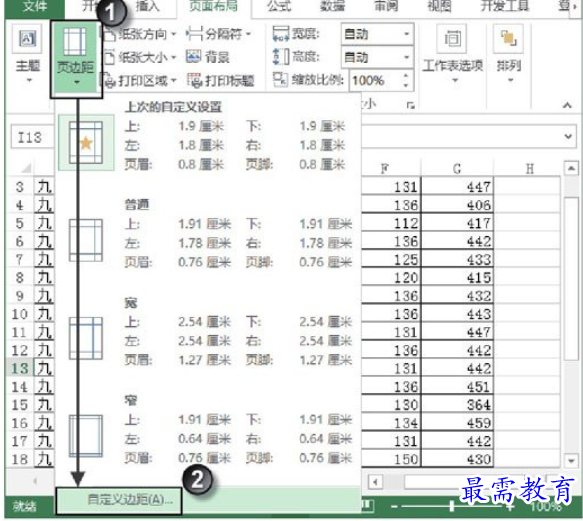
图1 选择“自定义边距”命令
2、在打开的“页面设置”对话框的“页边距”选项卡中,勾选“水平”和“垂直”复选框设置工作表的居中方式,如图2所示。单击“页面设置”对话框中的“打印预览”按钮即可预览打印效果,如图3所示。
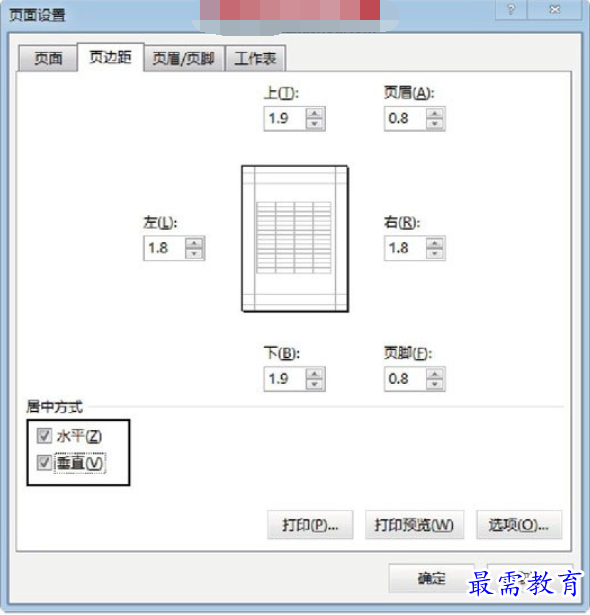
图2 设置居中方式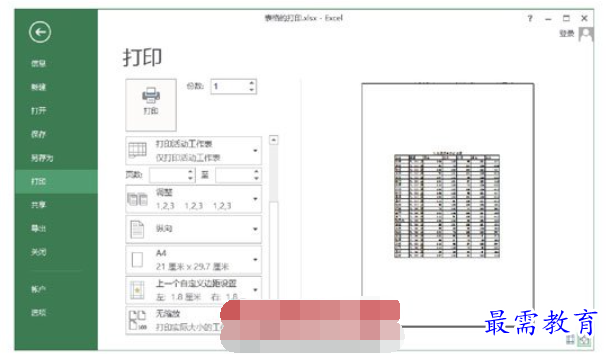
图3 预览打印效果
继续查找其他问题的答案?
相关视频回答
-
Excel 2019如何使用复制、粘贴命令插入Word数据?(视频讲解)
2021-01-257次播放
-
2021-01-2227次播放
-
2021-01-2210次播放
-
2021-01-2212次播放
-
2021-01-226次播放
-
2021-01-223次播放
-
2021-01-222次播放
-
Excel 2019如何利用开始选项卡进入筛选模式?(视频讲解)
2021-01-223次播放
-
2021-01-223次播放
-
2021-01-222次播放
回复(0)
 办公软件操作精英——周黎明
办公软件操作精英——周黎明
 湘公网安备:43011102000856号
湘公网安备:43011102000856号 

点击加载更多评论>>